华为荣耀手环如何重启 华为荣耀手环如何重启设备
2023-04-12
更新时间:2022-12-05 12:08:11作者:未知
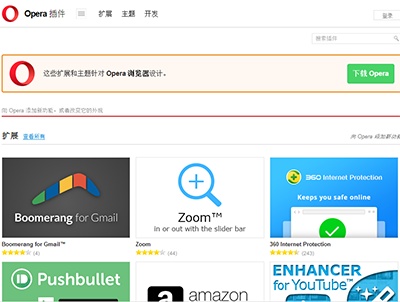
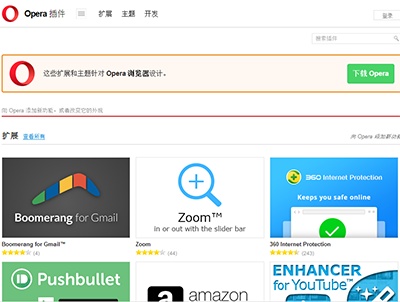
opera浏览器热门扩展插件推荐
opera浏览器扩展插件哪里下载?
opera浏览器热门扩展插件官方下载地址https://addons.opera.com/zh-cn/
opera浏览器热门扩展插件推荐:
1,AutoComplete(自动完成)
这个插件可以保存文本框的输入历史,以后在相同的文本框进行输入的时候可以显示输入历史或与当前输入自动匹配。
ie、chrome自带此功能。opera默认好像只有保存表单功能。这个扩展功能还是不错的,可以设置多种自动完成内容的排序方式,方便地删除条目。
2,Translate(翻译)
用过chrome的同学在访问外文网页的时候一定都见过网页上方“此网页为**文,是否翻译”的提示吧。
这个插件可以使opera实现此功能,效果跟chrome基本一模一样,也是使用谷歌的翻译接口。不过提示是英文的。点击translate,翻译整个网页。
可以自行设置每种语言,“自动翻译该语言”“询问是否翻译”“不翻译该语言”。另外在页面上按下shift+ctrl+R直接翻译页面。
默认不翻译加密页面,可以在首选项中开启。“Enable translation on secure pages?”选择”是“
”从安全站点的文本将通过安全连接发送到谷歌的翻译服务器“
3,HyperTranslate(划词翻译)
在网页上选中一段文字,按快捷键翻译。也可以双击单词翻译。
扩展中心更靠前还有In-place translator、Translator。不过我觉得都不如这个好用。
4,Persistent Text / Textarea Backup Localstorage(文本保存)
相信很多人在论坛发帖时经历过因浏览器崩溃、发帖错误等原因打了几百字的帖子丢失的悲剧吧。
Persistent Text可以保存你在文本框输入的内容,如果你再此访问这个网页,可以恢复上次输入的内容。
有三种恢复方式,一种是有内容可以恢复时浏览器右上角显示一个恢复按钮,另一种是弹出网页消息询问是否恢复,第三种是自动恢复。
Textarea Backup Localstorage会在文本输入框上显示一个红色按钮。点击可以选择恢复文本,清除等。似乎比上一个更方便。
注意,对有些网页支持好像不是很好,比如在金山卫士论坛发主题,可能恢复了题目没恢复内容。所以在某个网站用之前最好先试一下。
5,Image Preview Popup(图片预览)
当指标滑过图片档或连结至图片的连结时,和图片预览一起显示弹跳视窗。(这个扩展还是多语言的,有繁体中文)
不用多介绍了,把鼠标悬停在下面两个链接上试一试吧。
此扩展的新版添加了一个“幻灯片”功能,可以依次浏览网页上所有图片链接。
6,Opera AdBlock(广告过滤)
Adb广告过滤名气还是相当大的,喜欢过滤广告不妨试一试。
此扩展有中文页面。
“Opera上真正的广告过滤套件。
在Opera上订阅并启用广告过滤列表。
可供订阅的列表有:Fanboy, Peter Lowe, EasyList.。。。等等(也包括了各种不同语言的子列表)。”
虽然opera过滤广告的方式有很多,不过安装这个扩展可能是最方便的选择。
(我一般不用广告过滤,不知道效果如何。看评论是褒贬不一。)
7,LastPass(密码管理)
LastPass是一个跨浏览器的密码管理同步工具。百度百科介绍
虽然opera有密码管理器自动填表,但是功能不如这个强大,也不能用operalink同步表单。
(目前正式版opera11.10不能同步密码,不过11.50测试版operalink已经可以同步密码了)
8,Reading List(阅读列表)
用“Read it Later”账户保存你想稍后阅读的页面。可以跨平台同步。
作用跟书签差不多,但是书签一般用来保存经常访问的链接或收藏某些页面。把这些需要稍后阅读的内容放进去会很乱。
在论坛看到一篇长帖子,暂时没时间读,可以保存Reading List,有时间再读。
9,TinEye Search(相似图片搜索)
TinEye是一个查找相似图片的搜索引擎。上传本地图片或者输入图片链接, TinEye可以帮你找到互联网上相似的图片。
安装这个扩展以后,可以通过单击(或者按热键单击)页面上的图片直接用TinEye搜索该图片。
如果你看到一张图片不知道它的出处,或者觉得图片不够清晰,可以使用这个插件找到图片来源和更清晰的图片。
TinEye在图片搜索方面做得还是相当不错的,不过没有中文页面,对国内网页上的图片好像收录不多。
找国内的图片,也可以使用百度识图。
10,X-notifier(邮件提醒)
X-notifier是一款跨浏览器的邮件提醒插件,可以定时检查并提示新邮件,一键登陆邮箱。支持很多邮箱。包括Gmail、雅虎、hotmail,国内的网易、腾讯等。
安装此插件,设置邮箱种类,默认支持gmail,hotmail等,可以点击右边scripts添加更多邮箱。
点击scripts按钮,下面有“get scripts”,点击进入这个网页,在上面找到想要添加的邮箱,点击邮箱名,把链接地址复制到scripts的输入框,点击add就可以了。比如网易:http://ftp.rz.tu-bs.de/pub/mirro 。。。 rscripts/netease.js(奇怪的是chrome浏览器的此插件要添加本地的.js文件,opera是添加js的地址)
然后输入邮箱名和密码,添加账户,下面可以设置检查邮件的时间间隔等。
我试了一个gmail邮箱和一个126邮箱,检查新邮件基本正常,但是点击之后却不能直接登陆邮箱,而是打开一个未登录的页面。但是我在chrome浏览器上使用这个插件,却可以正常登陆邮箱。11.10和11.50alpha都是这个问题。不知道是什么原因。
11,AutoPatchWork(连续翻页)
阅读分成多页的网页时AutoPatchWork可以自动加载下一页并插入到当前页的下面,这样可以用连续滚动的方式阅读多页的网页,无需点击“下一页”。
12,InSite Search(站内搜索)
此扩展可以使用Google, Yandex, Bing, Yahoo和Baidu搜索引擎对当前浏览网站进行站内搜索。搜索网站内部的关键词。
13,TabFixer(标签置顶)
把opera的某个标签页置顶,使其它标签无法遮挡被置顶的标签。
这个功能在某些标签页以小窗口形式显示的时候有用,比如百度和谷歌的音乐盒,就是小窗口的标签,把这个标签置顶,在浏览其它网页的同时可以方便地看到正在听的曲目。
opera默认的鼠标手势“上--右”(最大化)可以把当前标签以小窗口形式显示,配合标签置顶,可以小窗口播放视频,小窗口搜索、对比网页,在两个或多个不同网页之间粘贴复制等。
要使用此扩展,需要在opera的菜单--设置--首选项--高级--内容--JavaScript选项--“允许将窗口提到最前”打勾确定。
14,Show hide password(显示隐藏密码)
opera有密码管理器wand,可以保存网站的密码自动登录。登录的时候密码会显示为一串*号。有一些网页本身自动保存的密码也显示为*。
wand用得多了,可能当时设定的密码已经忘记了。虽然能登录,但是某些情况还是需要输入密码,wand保存的密码是加密的,不能直接显示。
这个扩展可以让密码的那一串*号显示为密码,密码框右侧会有一个链接“show password/hide password”,点击“show”之后再用wand填写密码。密码就会显示出来。
opera默认填写密码后直接登录,这样密码会一闪而过看不清楚,上面的wand链接里有说明:
如果您只希望 Wand 帮助您填写好用户名与密码而不自动登录,取消勾选 opera:config#UserPrefs|WandAutosubmit 即可。
当然别人用你的电脑也可以用这种方法得到你的密码。如果担心这种情况发生,可以在opera首选项--高级--安全--设定主密码,来保护你保存的密码。
opera最新的11.50snapshot版已经可以用operalink账户同步密码了。这样只要保护好opera账户的密码,你的其它密码都可以不用记了。
15,Popup statusbar(弹出式状态栏)
opera默认设置鼠标移动到链接上会悬浮显示链接地址,不过是跟随鼠标位置显示的,有时可能会遮挡鼠标附近的内容。
可以用这个扩展来替代此功能,当鼠标移动到链接上时,这个扩展会在浏览器的左下角显示鼠标所在的链接地址。然后在opera首选项--高级--浏览--把“显示工具提示的勾去掉”,就不会在鼠标所在的位置显示链接了。
16,NetTools(网络工具)
NetTools是几个常用工具的集合。提供对当前网址的ping, traceroute(跟踪路由), geoip(显示网站ip), WHOIS(查询域名信息), HTTP HEAD(http头检测), DNS info (DNS信息), 等。
17,Snap Links(框选链接)
利用这个扩展可以用鼠标框选多个链接一次打开。省去鼠标多次点击。
18,新浪微博
新浪微博_Opera快速拨号扩展给用户提供一个快捷入口,不仅能够点击链接到“新浪微博”,还能够在首次得到新浪授权后,显示用户主页最新微薄,并读取未读评论数、@数、私信及粉丝数——用更直观简约的方式得到微博状态的更新。
19,Autopager(自动翻页)
不错的自动翻页扩展,还有中文论坛。